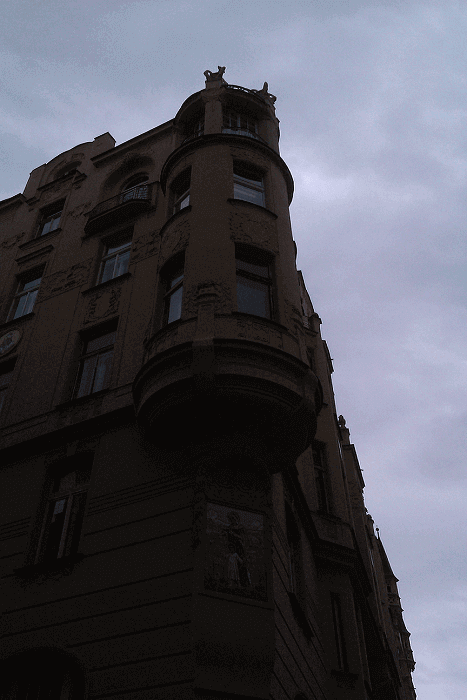Czasami zdarza się, że zdjęcie nie jest tak jasne jakbyśmy tego chcieli. Ten problem dotyczy głównie aparatów w smartfonach i choć w prawie każdym urządzeniu znajduje się aplikacja pozwalająca na automatyczne poprawianie fotografii, to w celu bardziej zaawansowanej obróbki możemy skorzystać z Photoshopa.
Zacznijmy od zaimportowania zdjęcia do programu. Warto także zrobić kopię warstwy, którą edytujemy, żeby w razie potrzeby móc wrócić do poprzedniego stanu.
Na zmianę jasności zdjęcia jest co najmniej kilka sposobów i z czasem każdy znajduje ten, który mu najbardziej odpowiada. W tym poradniku opiszę dwa z nich: poprzez użycie panelu Jasność/Kontrast i panelu Poziomy. Obydwa polecenia wybieramy z menu Obraz i kategorii Dopasowania.
Po kliknięciu na pozycję Jasność/Kontrast otworzy się okno z dwoma dobrze znanymi suwakami. Za ich pomocą zmieniamy parametry zdjęcia (jeśli nie widać zmian, należy zaznaczyć opcję Podgląd). Może się zdarzyć, że przesunięcie suwaków do maksymalnej wartości nie przyniesie jeszcze zamierzonego efektu – w takim wypadku należy zaznaczyć pozycję Użyj dziedziczenia.
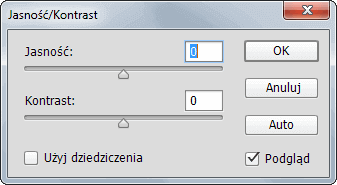
Okno Poziomy wygląda nieco bardziej skomplikowanie, widoczne suwaki odpowiadają za jasność poszczególnych obszarów na zdjęciu, a także za maksymalny poziom bieli i czerni. W tym oknie możemy także edytować jasność dla poszczególnych kanałów kolorystycznych na obrazie.
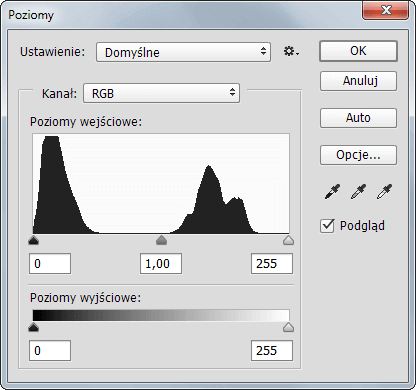
Poniżej przedstawione są efekty działania tych narzędzi. Jak widać zdjęcie uległo znacznej poprawie, ale jednocześnie tło stało się prawie całkiem białe. Żeby tego uniknąć możemy przenieść budynek na oddzielną warstwę, lub też skopiować tło z innej fotografii.